
“编辑”选项卡的界面如图5-17所示。此选项卡可以用于对材质的属性进行修改。

图5-17
功能介绍 “编辑”选项卡
知识要点
●拾色器:在该下拉列表框中可以选择SketchUp提供的4种颜色体系,如图5-18 所示。

图5-18
 色轮:使用这种颜色体系可以从色盘上直接取色。用户可以使用鼠标在色盘内选择需要的颜色,选择的颜色会在“点按开始使用这种颜料绘画”窗口
色轮:使用这种颜色体系可以从色盘上直接取色。用户可以使用鼠标在色盘内选择需要的颜色,选择的颜色会在“点按开始使用这种颜料绘画”窗口 和模型中实时显示以供参考。色盘右侧的滑块可以调节色彩的明度,越向上明度越高,越向下越接近于黑色。
和模型中实时显示以供参考。色盘右侧的滑块可以调节色彩的明度,越向上明度越高,越向下越接近于黑色。
 HLS:HLS分别代表色相、亮度和饱和度,这种颜色体系最适合用于调节灰度值。
HLS:HLS分别代表色相、亮度和饱和度,这种颜色体系最适合用于调节灰度值。
 HSB:HSB分别代表色相、饱和度和明度,这种颜色体系最适合用于调节非饱和颜色。
HSB:HSB分别代表色相、饱和度和明度,这种颜色体系最适合用于调节非饱和颜色。
 RGB:RGB分别代表红、绿、蓝3色,RGB颜色体系中的3个滑块是互相关联的,改变其中的一个,其他两个滑块颜色也会改变。用户也可以在右侧的数值输入框中输入数值进行调节。
RGB:RGB分别代表红、绿、蓝3色,RGB颜色体系中的3个滑块是互相关联的,改变其中的一个,其他两个滑块颜色也会改变。用户也可以在右侧的数值输入框中输入数值进行调节。
●“匹配模型中对象的颜色” :单击该按钮将从模型中取样。
:单击该按钮将从模型中取样。
●“匹配屏幕上的颜色” :单击该按钮将从屏幕中取样。
:单击该按钮将从屏幕中取样。
●“长宽比”文本框:在SketchUp中的贴图都是连续重复的贴图单元,在该文本框中输入数值可以修改贴图单元的大小。默认的长宽比是锁定的,单击“切换长宽比锁定/解锁”按钮 即可解锁,此时图标将变为
即可解锁,此时图标将变为 。
。
●不透明:材质的透明度介于0~100之间,值越小越透明。对表面应用透明材质可以使其具有透明性。通过“材质”编辑器可以对任何材质设置透明度,而且表面的正反两面都可以使用透明材质,也可以单独一个表面用透明材质,另一面不用。 提示:透明度是通过“材质”编辑器来调整的,如图5-19所示。如果没有为物体赋予材质,那么物体使用的是默认材质,无法改变透明度。
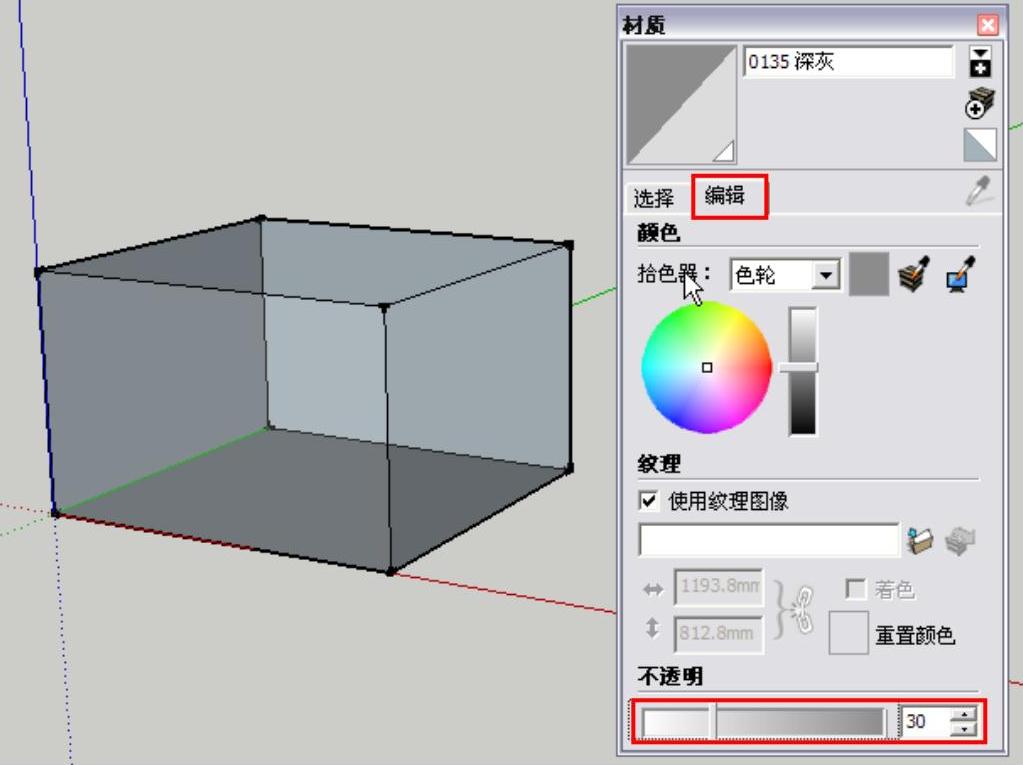
图5-19(www.daowen.com)
提示:为物体赋予一个全透明的材质就可以在SketchUp中将部分物体显示为线框,而其他物体则保持原有的材质显示,如图5-20所示。
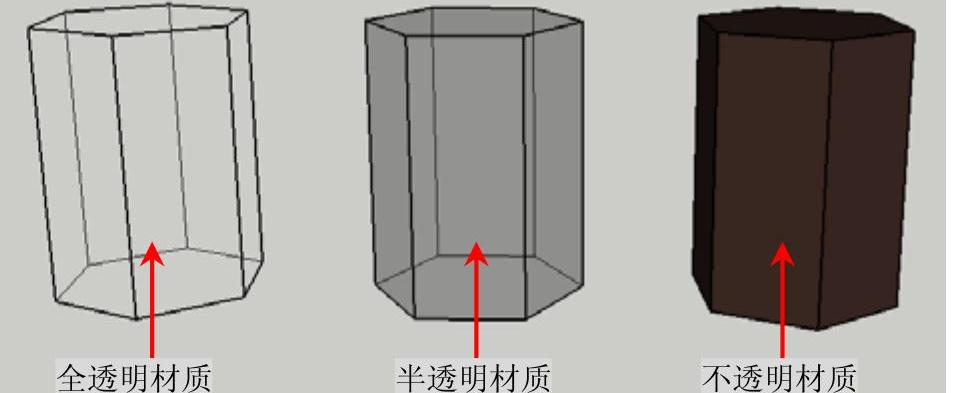
图5-20
一学即会 为玻璃幕墙赋予城市贴图
视频:为玻璃幕墙赋予城市贴图.avi
案例:练习5-2.skp
下面讲解怎样为打开建筑模型的玻璃幕墙赋予相应的城市贴图的方法及技巧,其操作步骤如下。
1)打开场景文件,然后执行“窗口|材质”菜单命令,打开“材质”编辑器,接着单击选择玻璃材质并赋予建筑的相应模型面,如图5-21所示。

图5-21
2)在“材质”编辑器中切换到“编辑”选项卡,接着勾选“使用纹理图像”复选框,然后在弹出的对话框中选择本书配套光盘中的“案例\05\素材文件\城市贴图.jpg”文件,如图5-22所示。
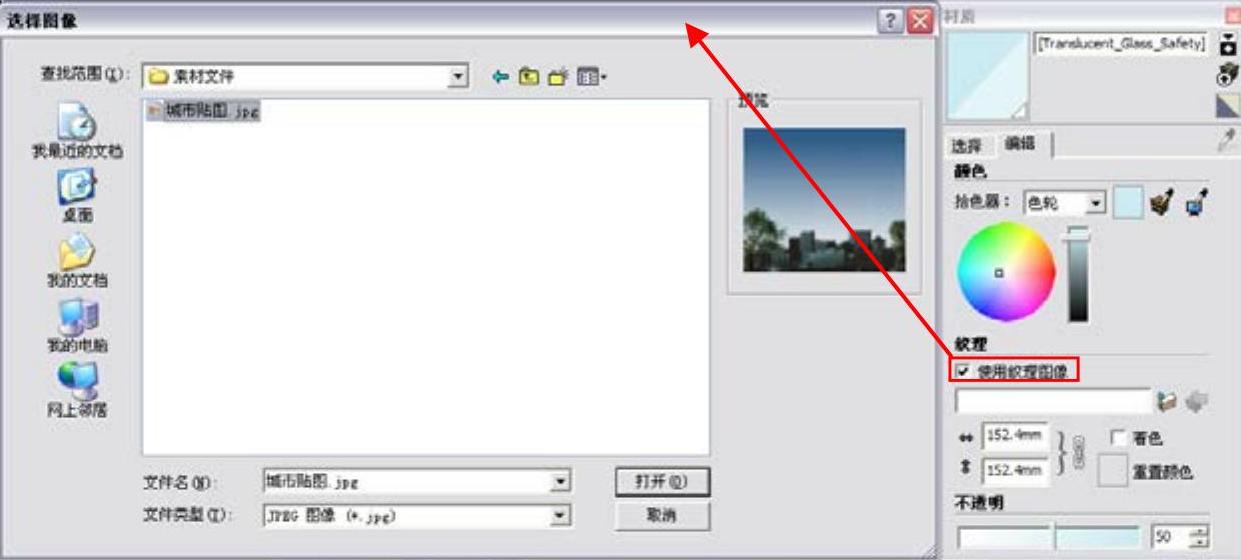
图5-22
3)调整贴图的尺寸和位置直至达到令人满意的效果,可以看出原来略显死板的玻璃产生了反射和通透效果,如图5-23所示。

图5-23
免责声明:以上内容源自网络,版权归原作者所有,如有侵犯您的原创版权请告知,我们将尽快删除相关内容。







